
电脑是我们日常生活中经常使用到的工具,但是每个用户在使用的时候都难免会遇到一些系统故障问题。而重装系统可以解决百分之90的疑难杂症。于是就有很多小伙伴问小编经典一键装机怎么操作。那么今天小编就来跟大家分享一个经典的一键重装系统的方法。下面就让我们一起来看看吧!
经典一键装机的详细教程:
1、我们搜索下载装机吧在线重装系统工具,选择我们需要的系统。

2、等待下载系统文件,我们要让电脑不断电、不断网。

3、下载完成后开始环境部署,部署完成后我们点击立即重启重启电脑。

4、进入windows启动管理器界面,选择进入zhuangjiba pe系统。
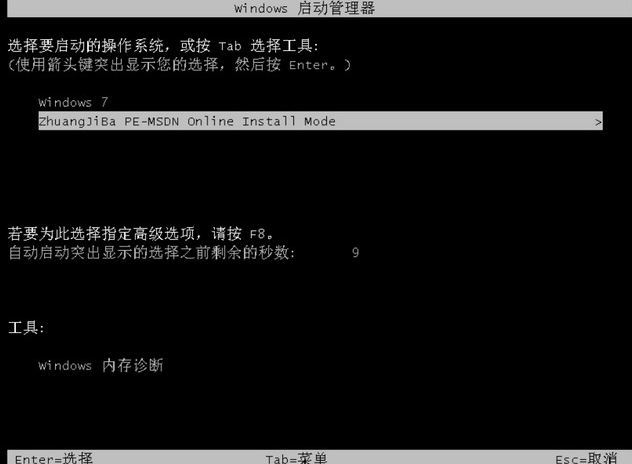
5、在pe系统中,装机吧装机工具会自动帮助我们重装系统,我们无需任何操作,等待安装完成点击立即重启即可。
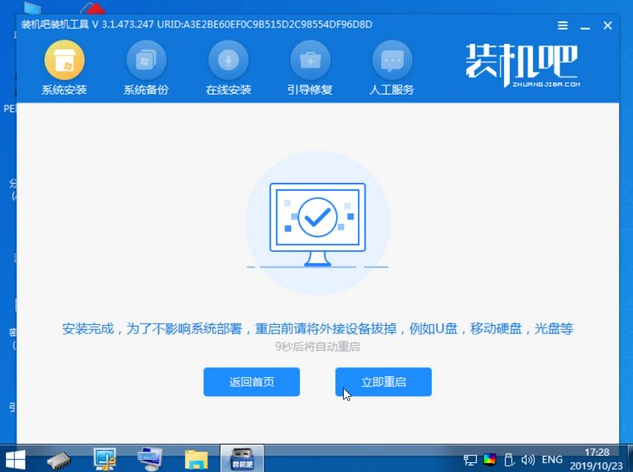
6、重启完电脑之后我们就进入到新系统啦。

以上就是关于经典一键装机怎么操作的详细教程啦!是不是很简单呢?





